-
从“文件”选项卡中,选择文件 > 打印 > 打印。
将打开“打印”对话框。
-
从“打印”对话框中,执行以下操作之一:
- 选择重新符号化 > 编辑笔表。
- 单击重新符号化图标,然后单击编辑图标。
将打开“修改笔表”对话框。
- 单击映射笔颜色按钮。
- 可选:
执行以下操作之一:
- 如果您是从新笔表或不包含任何笔映射的现有笔表打开该对话框,列表框内容为空。单击创建按钮。
- 从“编辑”菜单中,选择新建笔映射。
这将创建一套缺省的 255 个设计颜色到输出线符的笔映射。
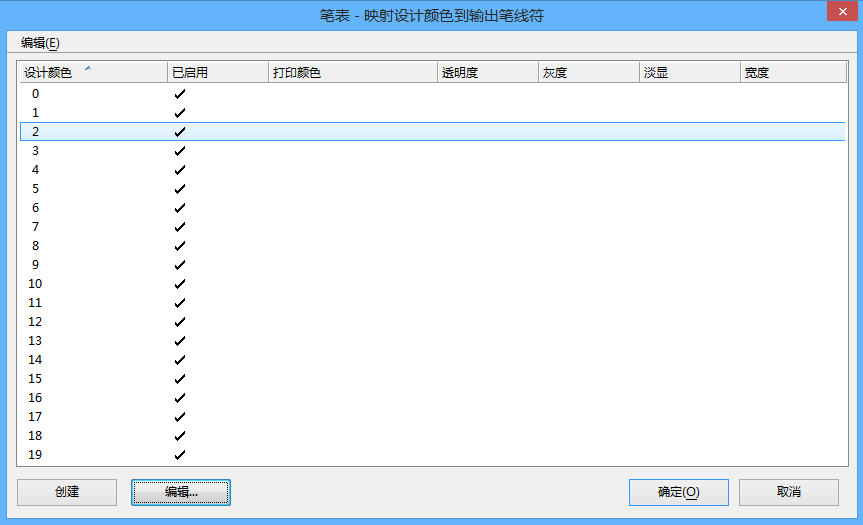
-
执行以下操作之一:
- 要为一个以上的设计颜色定义打印线符,在列表框中选择它们所在的行,然后单击编辑按钮。
- 要为单个设计颜色定义打印线符,双击它所在的行。
将打开“编辑笔映射”对话框。
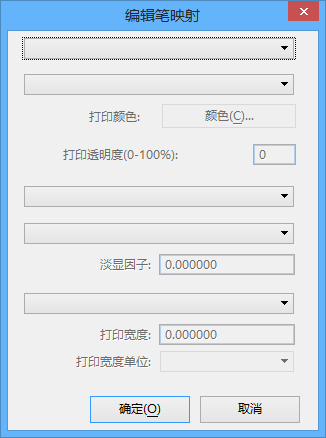
- 启用或禁用笔映射。
- 可选:
打开“定义打印颜色”,并单击颜色按钮选择打印颜色。
定义打印颜色后,按钮控件中的预览颜色将表示实际生效的颜色(并已应用了灰度和淡显)。
- 可选: 键入打印透明度百分比。
- 可选: 打开“以灰度打印”。
- 可选: 打开“淡显因子”,并键入一个淡显因子。
- 可选: 打开“定义打印宽度”,并输入打印宽度和打印宽度单位。
- 单击确定保存对所选设计颜色所做的编辑。
- 单击确定以保存对此笔表的笔映射的编辑。